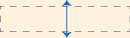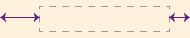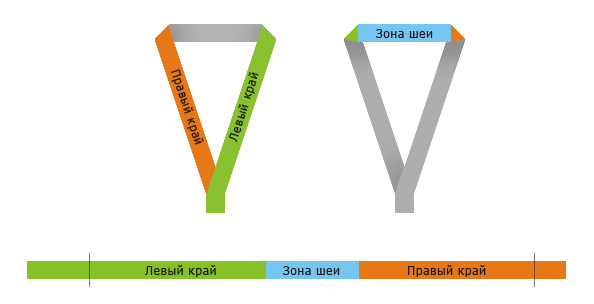Как сделать ленту для бейджа
Образец шаблона бейджа
Бейджи стандартные
Бейджи для карт
Крепления для бейджей
Бейджи используются малыми и крупными коммерческими компаниями и государственными учреждениями всего мира для идентификации сотрудников – продавцов, медицинских работников, учителей, школьников, охранников, официантов, руководителей и т.д. Это облегчает контакт с целевой аудиторией и позволяет руководству ориентироваться в штате сотрудников.
Но, чтобы создать подходящий бейдж, необходимо определиться с его размером. Этот параметр зависит от количества данных на бейдже. Наиболее распространены бейджи в следующих размерах:
Еще один ориентир для определения формата – тип бейджа, в который будет уложен шаблон.
Но еще лучше, если бейдж оформлен в фирменном стиле компании, – к тому же, чтобы создать шаблон, достаточно иметь на персональном компьютере инструменты Microsoft Office. Использовать такие вкладыши можно для прозрачных пластиковых бейджей и непрозрачных с окном.
Мы подготовили для вас инструкцию по разработке шаблонов на любом компьютере.
Как сделать бейдж в Microsoft Word самостоятельно
Процесс создания бейджа с фирменным логотипом в Ворде понятен, прост и бесплатен. Состоит он из следующих этапов:
Подготовка рабочей области
Своими руками сделать бейджик красивого дизайна можно легко на работе или дома – процесс создания макета займет совсем немного времени. Для этого следует открыть новый файл Microsoft Word и определить следующие свойства страницы:
После этого необходимо вставить таблицу, которая станет основой для шаблона бейджей. Такой способ позволяет рационально расходовать бумагу и получать необходимые шаблоны в короткий срок.
Создание таблицы
Чтобы создать таблицу, найдите в меню пункт «Вставка – Таблица». Далее задайте желаемое количество строк и столбцов. Когда таблица вставится в документ, с помощью пункта «Свойства таблицы» в контекстном меню определите ее основные параметры:
Можно задать другие параметры, чтобы получить бейдж нужных размеров.
Верстка шаблона бейджа
На этом этапе необходимо внести основную информацию, которая обычно указывается на бейдже:
Ограничений по информации, которую вы хотите использовать для бейджа, нет. Логотип организации желательно вставлять в любом случае, хотя бы в верхний правый угол бейджа.
Графические элементы вставляются через пункт «Вставка – Рисунки». Чтобы уменьшить картинку до нужных параметров, осторожно потяните ее угол мышкой внутрь. Текст в поле набирается и форматируется обычным способом.
Как только шаблон первого бейджа готов, копируйте его и вставляйте в остальные ячейки таблицы. Вбейте данные сотрудника (ФИО, должность), затем шаблон можно распечатывать.
Печать бейджей
Распечатка бейджей аналогична печати стандартных документов MS Word. Нажмите клавиши Ctrl+P и во всплывшем окне дайте команду «Печать».
Распечатанную таблицу осторожно разрежьте на шаблоны и вложите их в карманы для бейджей.
У нас вы в любое время сможете недорого купить на заказ бейджи, подходящие для любых ваших шаблонов. Это простые прозрачные пластиковые бейджи и бейджики из любого материала (металла, пластика, дерева) с окном.
Кроме того, у нас доступны любые крепления для бейджей, для ленты и для одежды – булавки, клипсы, магниты и т.д.
Обзоры, статьи и другая полезная информация по бейджам, лентам и аксессуарам для пластиковых карт
Хотите узнать как самому быстро подготовить шаблон для бейджа? Или разобраться какие модели ретракторов для бейджей бывают и как их использовать? Узнать какие бывают методы нанесения логотипа на атласные ленты? Тогда информация в данном разделе вам будет очень полезна!
Шаблон для бейджика в MS Word
В этой статье вы узнаете, как самому за несколько шагов создать и напечатать на принтере бейджики нужных размеров. Также можно будет скачать шаблон бейджика стандартного размера. Бейджики – отличный способ для идентификации сотрудников, они создают доверительную атмосферу между людьми на семинарах, тренингах и других мероприятиях.
Обзор ретракторов для бейджей
Каждая модель имеет свои отличительные характеристики и выбирается в зависимости от особенностей применения и вкусовых предпочтений. Хотите подобрать ретрактор для максимального удобства? Ознакомьтесь с нашим ассортиментом и заказывайте наиболее подходящий для себя вариант.
Стандартные бейджики
В настоящее время многие компании используют специальные информационные носители, которые идентифицируют их сотрудников – бейджики. То есть, бейджик — это не просто элемент униформы, а достаточно эффективный и значимый информационный носитель.
Бейджи на магните
Варианты печати на атласных лентах: шелкография, тиснение, сублимация
Печать на атласной ленте – одна из популярных и востребованных услуг. Мы предлагаем сделать её тремя различными способами: шелкография, тиснение и сублимация. Какими же особенностями обладает каждый из них?
Бейджик для сотрудников
Когда впервые встречаешь человека, наладить контакт, завести разговор мешает незнание элементарной информации о собеседнике. В деловом мире все стремительно, детали необходимо знать быстро, здесь и сейчас. Ориентироваться собеседникам в информационном просторе поможет бейджик для сотрудников.
Какие бейджики купить?
В связи с широкой популярностью данного «дресс-код»-атрибута появилось множество его разновидностей. Каждый из видов бейджа соответствует определенному стилю одежды, а также эстетической политике компании, сотрудником которой он является.
Где купить бейджики в Москве?
Пластиковыми бейджами давно уже пользуются серьезные корпорации, офисы, банки, торговые центры, различные общественные организации. Если необходимо изготовить под заказ пластиковые именные карты, держатели для бейджей, ретракторы, ленты с логотипом, контрольные браслеты, то можно воспользоваться предложением нашей компании «Бейдж Холдер».
Бейджики, что это, и зачем они нужны?
Бейджики – маленькие карточки, на которых размещается определенный текст. Стоят такие изделия совсем недорого, так что заказать их можно сразу для всех работников организации. Клиент может сразу обращаться к представителю учреждения по имени и отчеству. Это позволяет настроиться на доверительное сотрудничество.
Изготовление пластиковых карт
Наши партнеры из компании Кард-Онлайн предлагают оперативное изготовление и печать пластиковых карточек с персонализацией. Нумерация, эмбоссирование, типирование, печать штрих-кода, полоса для подписи, нанесение магнитной полосы, скретч полосы, тиснение. Осуществляем производство пластиковых карт с RFID меткой и защитным покрытием высокого качества! Более подробную информацию можно посмотреть на сайте компании https://card-online.ru/.
Для ознакомления с продукцией, можно скачать наш каталог по бейджам.
Мы ВКонтакте, подписывайтесь, чтобы не потерять!
Наша продукция со всех сторон на видео в YouTube.
Как сделать и распечатать бейдж на принтере? Размер стандартного бейджа, шаблоны и инструкция, как сделать бейдж в Word самому
Бейджи сейчас активно используются не только в учреждениях для сотрудников и на семинарах, но и в школе: есть бейджи первоклассников, бейджи дежурных по школе и т.д. В этой статье мы расскажем, как сделать и распечатать бейджи для любых целей. А также приведем шаблон бейджа стандартного размера. Статья сопровождается видеоуроком.
Скачать шаблон бейджа >>>
Стандартный размер бейджа
Главная сложность в том, что нет готовых шаблонов бейджей, заключается в том, что бейджи могут быть разных размеров. Мы нашли в интернете размеры от 30 мм до 60 мм по высоте — и все они обычные горизонтальные бейджи. В то же время лично мне всегда попадались бейджедержатели одного размера, поэтому предлагаю исходить из размера стандартного бейджа 90х55 мм.
Как сделать и распечатать бейджик?
Предлагаю инструкцию, как сделать бейджи любого размера.
Шаг 1
Перед началом работы измерьте или бейдж-образец, или имеющиеся у вас бейджедержатели, вертикальные или горизонтальные — делаются они одинаково.
Шаг 2
Откройте новый документ Word и выберите ориентацию листа. Для стандартного бейджа лучше всего сделать альбомную ориентацию, для вертикального — оставить по умолчанию.
На вкладке Разметка страницы выберите Альбомная.
Далее сделаем отступы от границ страницы поменьше: Разметка страницы — Поля — Узкие.
Шаг 3
На этом шаге создадим таблицу с фиксированным размером ширины и высоты ячейки. На главной панели выбираем Вставка — Таблица — 3х3 (или другое количество строк, если нужно сделать много бейджиков сразу).
Получится вот такая таблица
Далее выделим таблицу. Для этого наведем курсор на левый верхний угол таблицы, пока не появится крестик.
Далее нажнем правой кнопки мыши на крестик. Появится контекстное меню, в котором выберем пункт Свойства таблицы.
В свойств таблицы на вкладке Строка:
На вкладке Столбец ставим ширину столбца — 9 (см).
Получается таблица, по ячейкам которой нужно будет нарезать бейджики.
Шаг 4
Когда таблица для нарезки бейджиков создана, можно приступить к оформлению первого бейджа — настраивать место ввода текста, шрифты, наличие картинок. Все это делается обычным образом.
Ставим курсор мыши в первую ячейку и начинаем работать.
Целесообразно вставить логотип школы или компании как Вставка — Рисунок и далее выбрать место хранения файла на компьютере. Таким же образом можно вставить и фотографию человека.
Чтобы уменьшить размер рисунка, его нужно выделить, щелкнув по нему, подвести курсор мыши к углу и, когда курсор изменится, «схватить» левой кнопкой мыши и потянуть внутрь. Более подробно о работе с рисунками смотрите в соответствующей статье или в нашем дистанционном курсе по Word.
Отступить от верхнего края ячейки можно поставив новый пустой абзац клавишей ENTER. Если сдвигается вся таблица вниз, то можно сначала поставить пробел, а потом нажать ENTER.
Полностью форматируем содержимое первой ячейки — первого бейджа.
Шаг 5
Далее полностью выделяем содержимое первой ячейки, копируем и вставляем во вторую и третью ячейку. Далее выделяем первую строку и копируем ее во вторую, третью и другие строки.
Шаг 5. Как распечатать бейджик?
Для распечатки бейджика нажимаем CTRL + P и в открывшемся окне нажимаем Печать.
Таким образом мы рассмотрели создание бейджика в Word, и вы сможете создать свои бейджи под любой нестандартный размер — нужно только создать таблицу с ячейками нужного размера. Обратите внимание, что нужно один раз отформатировать бейджик и далее уже просто копировать текст и менять ФИО и надписи, а не делать оформление в каждой ячейке отдельно.
Видеоурок
Спасибо за Вашу оценку. Если хотите, чтобы Ваше имя
стало известно автору, войдите на сайт как пользователь
и нажмите Спасибо еще раз. Ваше имя появится на этой стрнице.
Есть мнение?
Оставьте комментарий
Понравился материал?
Хотите прочитать позже?
Сохраните на своей стене и
поделитесь с друзьями
Вы можете разместить на своём сайте анонс статьи со ссылкой на её полный текст
Ошибка в тексте? Мы очень сожалеем,
что допустили ее. Пожалуйста, выделите ее
и нажмите на клавиатуре CTRL + ENTER.
Кстати, такая возможность есть
на всех страницах нашего сайта

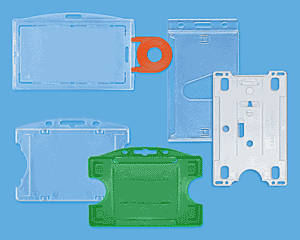
















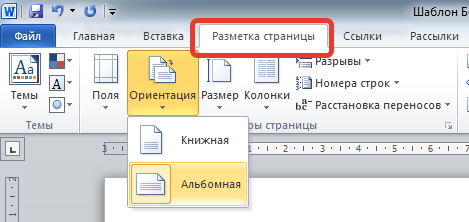
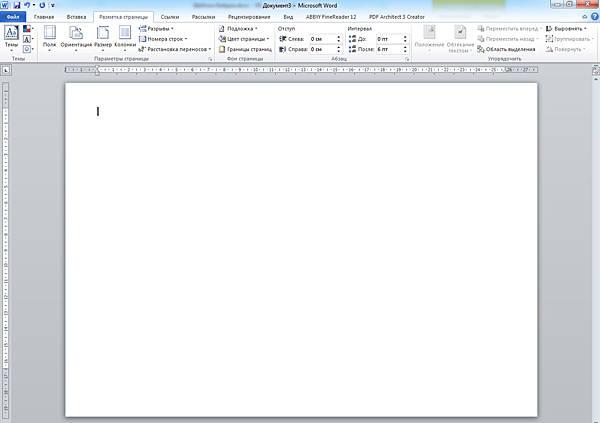
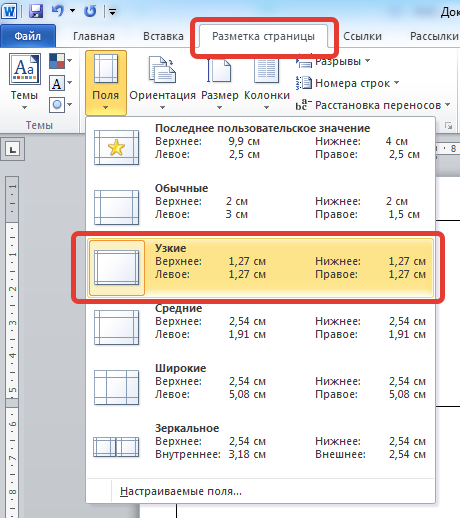
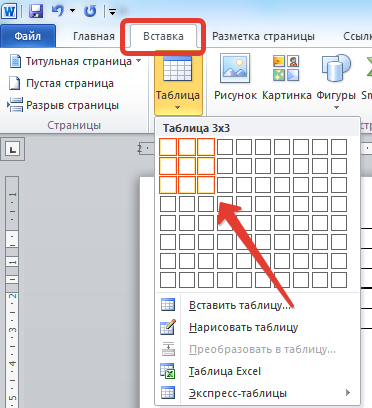
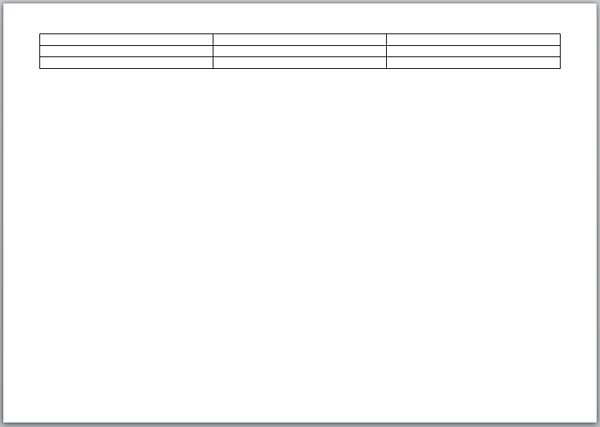
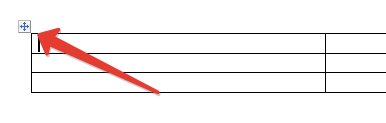
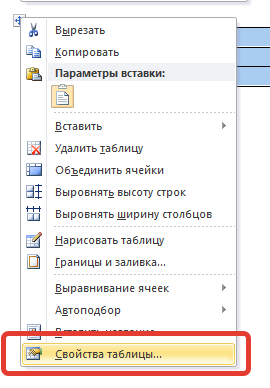

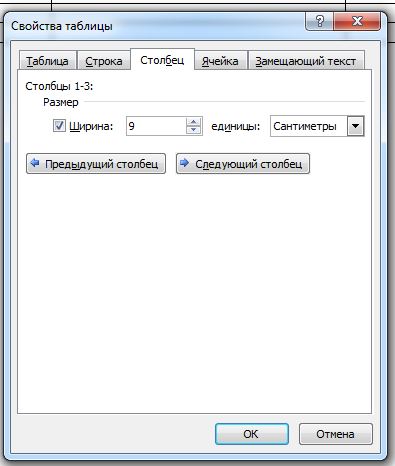
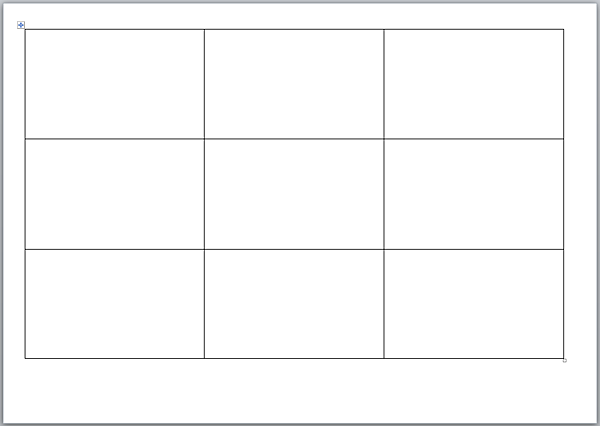
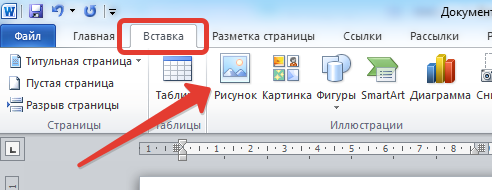

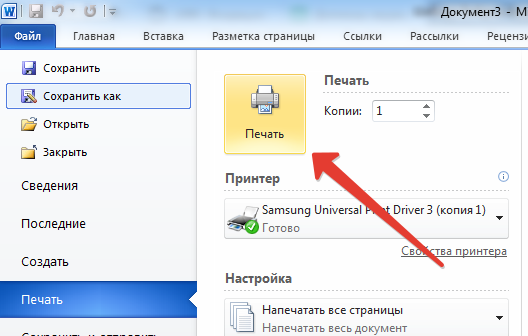








.jpg)